![]() Система резервного копирования Data Protection Manager (DPM) от Microsoft занимает свою нишу среди аналогичных систем. Количество информации о DPM на просторах глобальной сети доказывает, что данная система востребована и используется в разных компаниях и фирмах для сохранения информации.
Система резервного копирования Data Protection Manager (DPM) от Microsoft занимает свою нишу среди аналогичных систем. Количество информации о DPM на просторах глобальной сети доказывает, что данная система востребована и используется в разных компаниях и фирмах для сохранения информации.
Скорее всего, каждый сталкивался с какими-нибудь вопросами, связанными с DPM: установка, настройка или сопровождение. В данной заметке хотелось бы рассказать об одном из них. В предыдущей заметке говорилось об особенностях использования Hyper-V Replica. Как известно, данная технология не может работать с типами дисков, которые подключены как Passthrough или через Virtual Fibre Channel, поэтому используются только VHD(-x). Возникает вопрос, как в многодисковых виртуальных машинах при необходимости исключить некоторые виртуальные диски VHD из архивирования средствами DPM. Через графический интерфейс или при помощи команд PowerShell это сделать не получится.
На своем примере продемонстрирую работающий и проверенный механизм исключения VHD файлов из резервной копии виртуальной машины Hyper-V в DPM.
Имеется DPM 2012 R2, работающий на Windows Server 2012 R2 Standard. Родительский раздел (кратко будем называть хост) с виртуальными машинами (ВМ) на базе Windows Server 2012 R2. Определенные ВМ имеют два виртуальных диска VHD(-x): под систему и под данные.
Порядок действий:
1) Открываем консоль DPM 2012 R2 и следуем стандартной процедуре настройки архивирования ВМ
На данном этапе важно, чтобы фактически используемое место ВМ (Total disk size) было МЕНЬШЕ имеющегося свободного в пуле DPM (Disk space remaining).
Далее нажимаем кнопку изменить (Modify) и выставляем минимальное значение для реплики (Replica Volume) и необходимое для точек восстановления (Recovery Point Volume). Нажимаем кнопку OK. Потом далее.
Теперь один из важных моментов!!!
Устанавливаем время создания первой репликации на любое с запасом.
Далее проходим до последнего шага мастера и выходим из него, подтверждая проделанные действия.
2) Следующим важным действием на хосте изменяем ключи реестра
HKEY_LOCAL_MACHINE\SYSTEM\CurrentControlSet\Control\BackupRestore\FilesNotToBackup
Создаем параметр VHD с типом значения Multi_SZ и включаем в него пути к файлам виртуальных дисков, как например указано на скриншоте ниже…
Добавляем ключ реестра HonorFilesNotToBackup, чтобы активировать исключение
HKEY_LOCAL_MACHINE\SOFTWARE\Microsoft\Microsoft Data Protection Manager\Agent\
3) В консоли DPM выбираем только что созданное задание и нажимаем кнопку посмотреть детали (Click to view details).
Запоминаем путь к файлам и открываем диспетчер дисков
Далее находим по свободному месту 100 % и убеждаемся, что это нужные диски
4) Выбираем диск под данными реплики и выполняем команду сжатия (Shrink)…
…предварительно подсмотрев в оснастке Hyper-V Manager сколько места занимает VHD (-x) под систему
Выбираем сжимаемое место, учитывая оставшееся, которое должно быть БОЛЬШЕ размера VHD (-x) с системой (в нашем примере, 38,12 ГБ больше 25,6 Гб).
Нажимаем кнопку сжатие (shrink) и получаем результат.
5) Переходим в консоль управления DPM и производим первичную репликацию ВМ.
В результате успешной репликации получаем заархивированную ВМ только с системным VHD (-x) диском.
Надеюсь, статья была полезной! Всем удачных выходных! ![]()
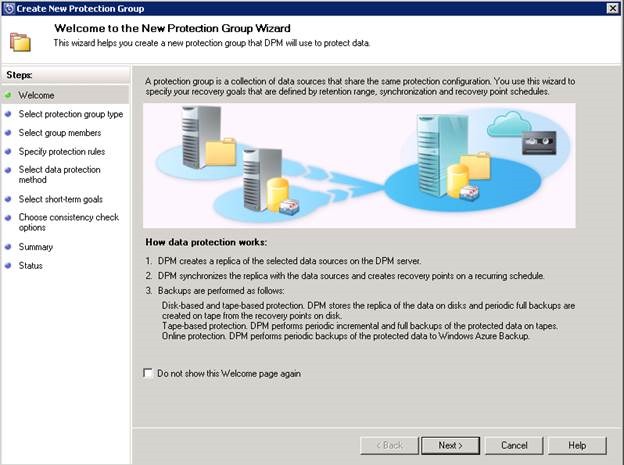
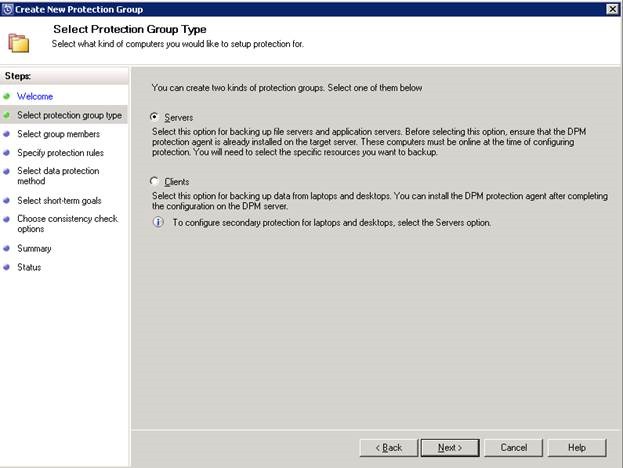
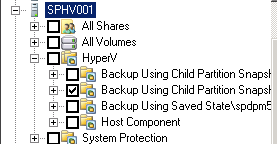
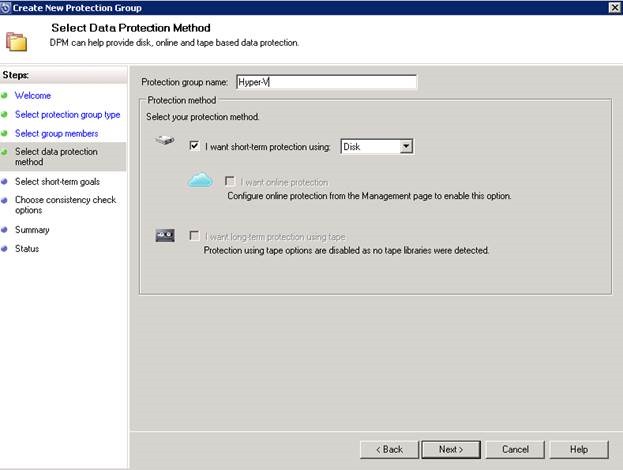
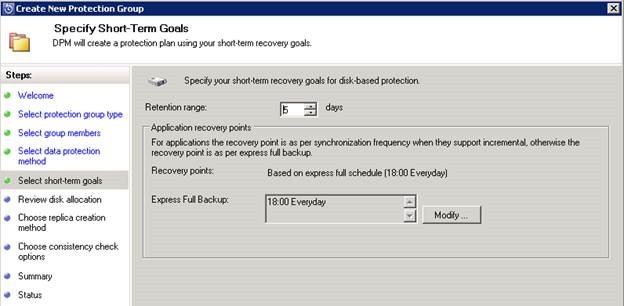
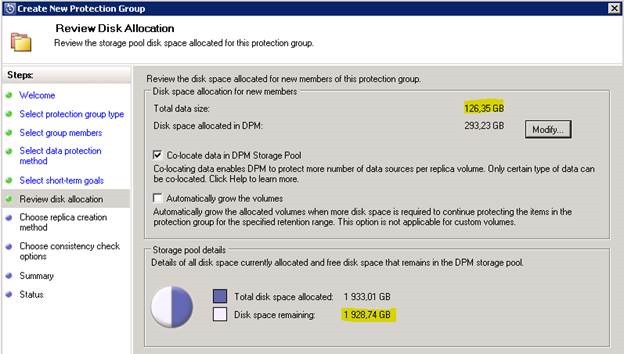
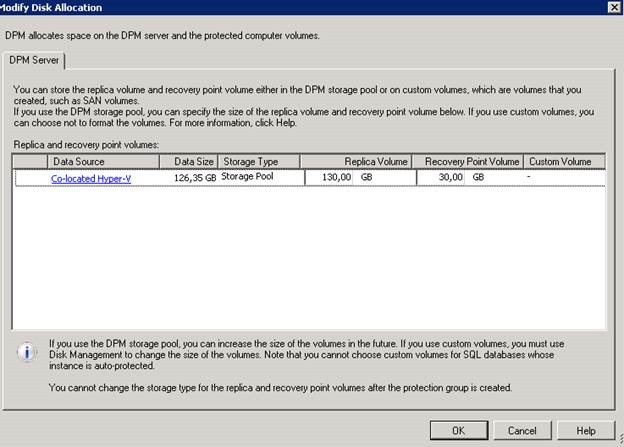
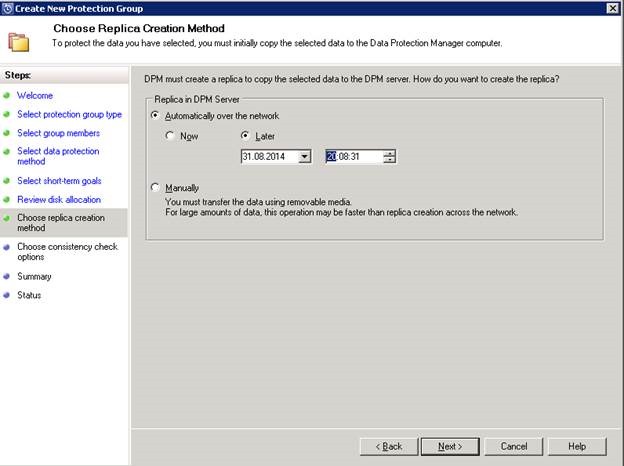
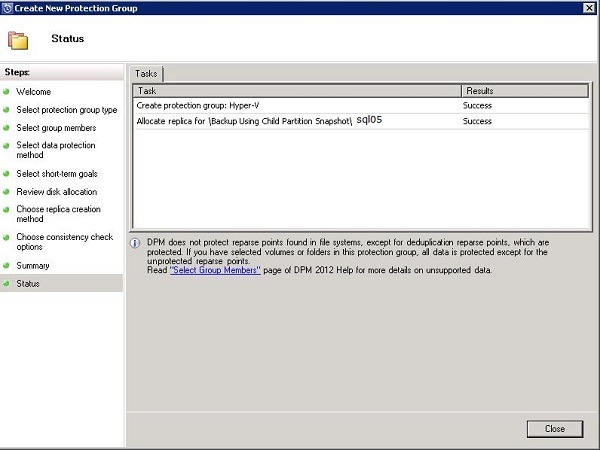
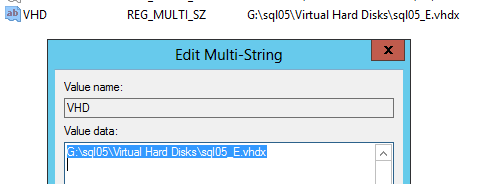
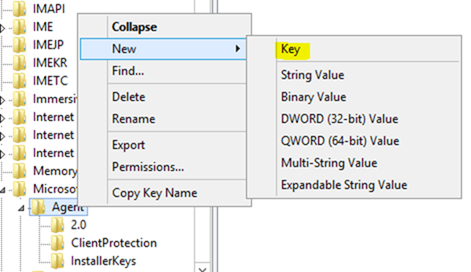
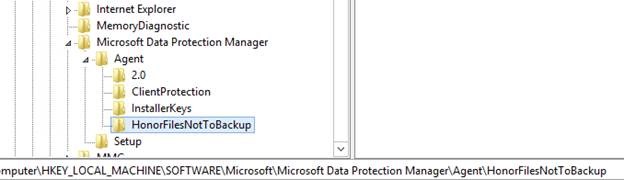
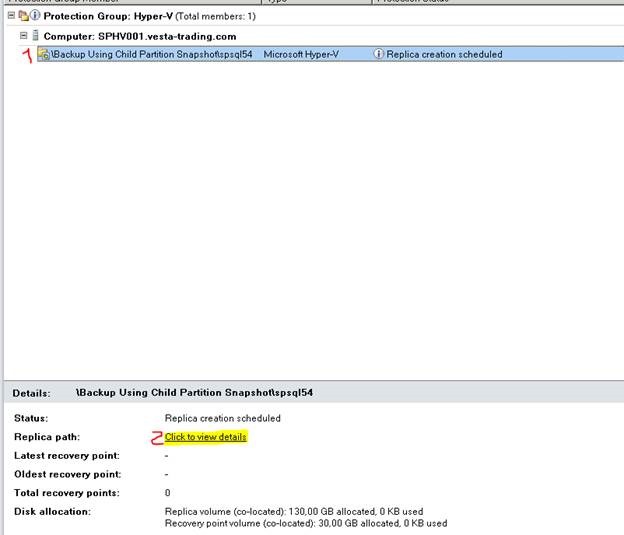
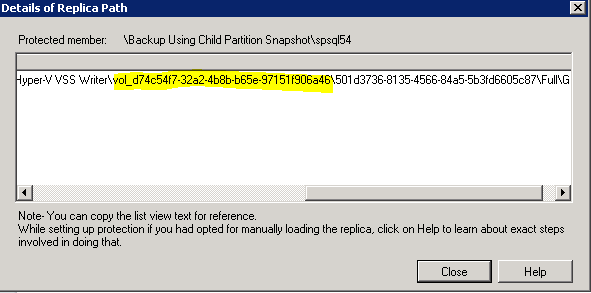
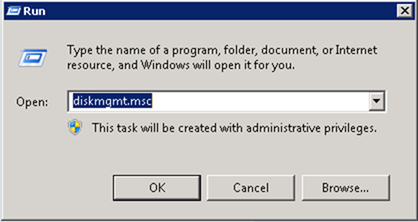

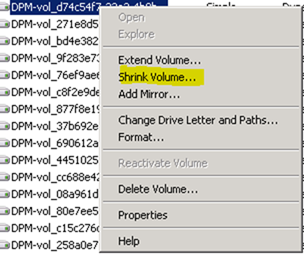
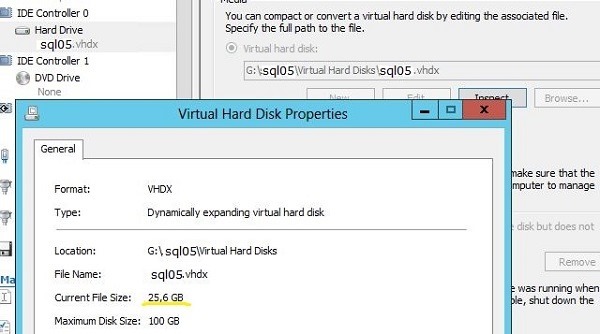
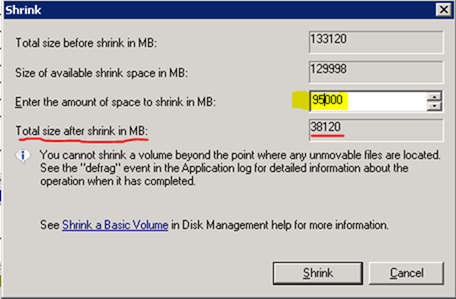
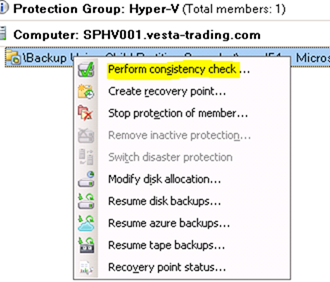
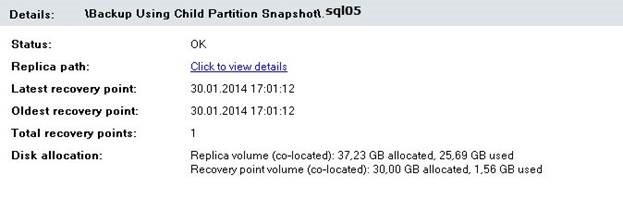
 RSS - Записи
RSS - Записи
Здрасьте здрасьте. А в случае кластера Hyper-V как быть?
Павел, приветствую!
В случае кластера Hyper-V все тоже самое:
- пути до vhd/vhdx указываетете на прямую через CSV (например, C:\ClusterStorage\CSV1\...);
- реестр заполняется одинаковыми записыми на ВСЕХ Hyper-V родительских разделах (хостах).
А в случае бэкапа через wbadmin без SCCM данный способ исключения будет работать?
Павел, приветствую!
Не понял причем здесь SCCM, скорее всего имелось в виду DPM. :)
Через wbadmin не пробовал, но думаю, что заработает
Вот пример:
https://ystartsev.wordpress.com/2013/03/18/dpm-bare-metal-recovery-p4-how-to-use-exclude-switch-with-bmr/
Да, спутал. Хотел написать просто System Center, частью которого является DPM.
Доброго дня.
Я так понимаю этот метод будет работать только если бекап происходит на диск, а не на ленту в Short term.
Т.к. в таком случае нет возможности выполнить такой пункт: "нажимаем кнопку посмотреть детали"
Как обойти это ограничение?
Спасибо.
DPM работает по методам D2D (disk-to-disk), D2T (disk-to-tape), D2D2T.
Поэтому в данном случае сначала копируем на диск, потом на ленту. Все что не попало на диск, не идет на ленту.
т.е. имея только ленты, исключить из бекапа отдельные диски не получится ни каким образом, я правильно понимаю?
К счатью, у меня лент нет, поэтом сказать ничего на 100% не смогу. Но думаю, что должно сработать. Ничто не мешает вам это проверить :)
Так вот и есть только лента, и не вижу многих пунктов, например вот этого:
"Устанавливаем время создания первой репликации на любое с запасом" - нет такой возможности..
и дальше больше, нет и такого:
"В консоли DPM выбираем только что созданное задание и нажимаем кнопку посмотреть детали (Click to view details)."
и еще при выборе виртуальной машины для бекапа, нету вот таких пунктов:
Backup Using Child Partition Snap:
Backup Using Child Partition Snap:
Backup Using Saved State\spdprn
Host Component
----
если c кластером, то видим вот такую картину:
- SCVMM SERVER1 Resources
HyperV
если без кластера, то видим вот такую картину:
- HyperV
Gateway
Доброго дня. Получается, так, что с лентами это не сделать :-(
Вопрос еще такой вот в этом моменте:
"Далее нажимаем кнопку изменить (Modify) и выставляем минимальное значение для реплики (Replica Volume) и необходимое для точек восстановления (Recovery Point Volume). Нажимаем кнопку OK. Потом далее."
А как правильно высчитать это самое необходимое значение для точек?
Спасибо.
О, Александр, это либо из личного опыта, либо используя калькулятор на Excel "DPMVolumeSizing"
https://1drv.ms/f/s!ADR70NygKUsYogs
При это стоит помнить, что
Replica volume - точная копия сохраняемого ресурса (+ некоторый запас на будущее и место под временные операции DPM)
Recovery point volume - дельта или изменившиеся данные с момента первой репликации (синхронизации) и до момента удаления более старых копий согласно расписанию (графика хранения копий данных).
А есть разница в выполнении бэкапа база данных SQL если диск формата VHD и VHDX? Т.к заметил, что если диск VHD то DPM не вмешивается в режим бэкапирования баз дынных выполняемых самим SQL, а если диск VHDX то DPM вмешивается в бэкапы SQL. Подскажите как можно решить данную проблему? По статье исключил диск (VHDX) с базами SQL из резервного копирования DPM, но теперь наблюдаю в SQL бэкап делается но уже в режиме copy-only, до исключения был просто Full backup.
Nick, такой зависимости от vhdx не замечал.
Несколько возможных вариантов описал в форуме на TechNet (но Вы уже вкурсе :) )
Bare Metal SQL database
В остальном я бы рекомендовал попробовать создания рез. копий при помощи DPM взамен встроенных средств SQL. А администратору SQL настроил возможность SQL self recovery (Recover SQL Server databases using self-service recovery).
Либо еще включить/выключить Hyper-V IS backup.
Офигеть, все получилось ) Спасибо большое, сэкономил более 1Тб места
Для DPM 2019:
1) Способ не работает.
Т.е. в списке дисков нет вообще дисков-реплик от DPM, кроме основного хранилища.
Первичная репликация всё равно бекапит без исключений.
2) "Следующим важным действием на хосте" - на каком хосте? DPM-сервер или где установлен агент DPM?
Делал там и там, всё равно нет эффекта.
3) "Modify disk allocation" теперь нет в диалоговом окне создания бекапа. И на существующей отложенной реплике недоступна.